• Abgelegt bei: SD-Kartenlösungen • Bewährte Lösungen

Lexar stellt die beliebtesten SD-Speicherkarten her, die in Geräten wie Android-Telefon, Digitalkamera, Camcorder und anderen tragbaren Geräten verwendet werden. Daten wie Fotos, Videos, Audio und Dokumente werden von der Lexar SD-Speicherkarte gelöscht oder verloren. Die SD-Speicherkarte wurde versehentlich formatiert, mit einem Virus infiziert oder das Gerät stürzte ab. Wie man Daten von der Lexar SD-Karte wiederherstellen kann? Im folgenden Leitfaden stellen wir Ihnen die beste SD-Karten Wiederherstellungssoftware vor, um Ihnen bei der Wiederherstellung gelöschter oder verlorener Daten von Lexar-Speicherkarten zu helfen.
Die leistungsstarke SD-Karten Wiederherstellungssoftware unterstützt die Wiederherstellung verlorener Daten von allen Lexar-Speicherkarten, einschließlich Lexar Professional SD-Karten, Lexar Platinum Ⅱ SD-Karten, Lexar microSDHC und USB 3.0-Laufwerken..
Teil 1. Die beste Lexar SD-Karten Wiederherstellungssoftware
Recoverit Datenwiederherstellung ist das leistungsfähigste SD-Karten Wiederherstellungsprogramm, es kann Ihnen helfen, Dateien aller Arten von Lexar SD-Speicherkarten einfach und effektiv wiederherzustellen.

Recoverit Datenrettung - Die beste Lexar SD-Kartenwiederherstellung
- Stellen Sie gelöschte oder verlorene Daten von der Lexar SD-Speicherkarte einfach, effektiv, sicher und vollständig wieder her.
- Stellen Sie alle Dateitypen wie Fotos, Videos, E-Mails, Office-Dokumente, Musik und Audio von der Lexar SD-Karte wieder her.
- Wiederherstellen von Daten, die durch versehentliches Löschen oder Verlust, Formatierung SD-Karte, Virenangriffe und Geräteabstürze verloren gegangen sind.
- Unterstützte Betriebssysteme: Windows 10/8/7/XP/Vista, Mac OS 10.19 - 10.15.
Video-Tutorial zur Wiederherstellung von Dateien von der SD-Karte
Teil 2. So stellen Sie gelöschte oder verlorene Daten von der Lexar SD-Karte wieder her
Laden Sie die Software Recoverit Datenwiederherstellung herunter und installieren Sie sie auf Ihrem Computer. In diesem Handbuch arbeiten wir mit Windows, wenn Sie Mac verwenden, laden Sie bitte Recoverit für Mac herunter und folgen Sie dem Leitfaden wie Sie Daten von SD-Karten auf Mac wiederherstellen können (Die nächsten Schritte beginnen mit der Lexar Professional 600x Speicherkarte.)
Schritt 1. Wählen Sie einen Datenwiederherstellungsmodus aus
Starten Sie Recoverit SD-Karten Wiederherstellung, um Daten von der SD-Speicherkarte wiederherzustellen, wählen Sie den Modus "Externe Laufwerke", um loszulegen.

Schritt 2. Wählen Sie Ihre Lexar SD-Karte aus
Stellen Sie sicher, dass Ihre Lexar SD-Karte mit dem Computer verbunden und erkannt ist. Wählen Sie Ihre Karte aus und klicken Sie auf die Schaltfläche "Start", um sie zu bearbeiten.

Schritt 3. Scannen der Lexar SD-Karte
Recoverit Data Recovery beginnt mit dem Scannen Ihrer Lexar-Speicherkarte. Wenn Sie Ihre Daten nach dem ersten Scan nicht finden können, können Sie mit dem Modus "Tief-Scan" in den Deep Scan gehen, der weitere Dateien von der SD-Speicherkarte durchsucht. Dies wird etwas länger dauern.
Schritt 4. Vorschau und Wiederherstellung von Daten von der SD-Karte
Nach dem Deep Scan können Sie alle wiederhergestellten Dateien überprüfen. Gehen Sie zur Vorschau einiger wiederhergestellter Fotos, wählen Sie Ihre Daten von der Lexar SD-Karte aus und klicken Sie auf die Schaltfläche "Wiederherstellen", um sie zurückzuholen. (Bitte speichern Sie alle wiederhergestellten Daten auf einem anderen sicheren Speichermedium, um Datenverlust oder ein Überschreiben zu vermeiden.)

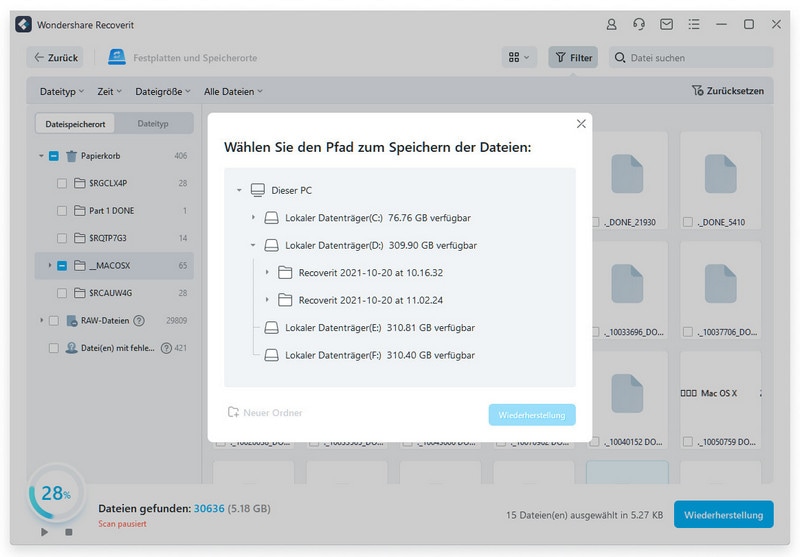
Sie können alle wiederhergestellten Daten und Dateien auf der Festplatte Ihres Computers oder den von Ihnen ausgewählten Speichermedien überprüfen.




Classen Becker
chief Editor